Skapa en PDF-fil är ett bra sätt att dela dina idéer och att se till att de inte kan ändras utan att lämna en elektronisk fotavtryck. Det finns flera sätt att skapa en PDF-fil och alla av dem är ganska snabbt och enkelt. Om du vill veta hur du skapar PDF-filer, följ bara dessa steg.
Steg
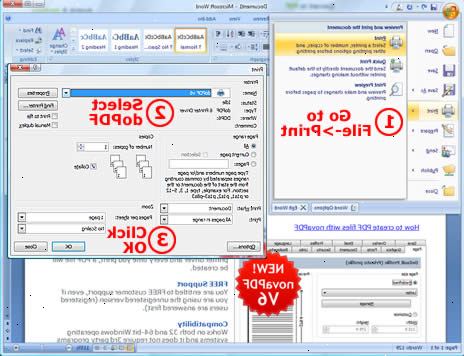
Metod ett: att skapa en PDF-fil från ett word doc på en PC
- 1Få PDF-skapande program. Det finns många gratis PDF-skapande program, inklusive PDFCreator, Pdf-fabriken Pro, och PrimoPDF. Du kan hitta och ladda ner programvara online.
- Det är också troligt att du redan har PDF-skapande program på datorn, till exempel Adobe Acrobat (för att göra PDF-filer) och Adobe Reader (för att läsa PDF-filer). Sök igenom datorn efter PDF-skapande program innan du ladda ner något.
- 2Öppna Microsoft Word.
- 3Skriv dokumentet. Använd Microsoft Word för att skriva vad dokumentet du så småningom skulle konvertera till en PDF. Om du redan har slutfört det dokument som du vill konvertera, bara öppna dokumentet.
- 4Klicka på "File".
- 5Klicka på "Print".
- 6Välj din PDF-skrivare. Ange inställningar för PDF du vill skapa.
- 7Klicka på "Print". Detta kommer faktiskt inte skriva ut dokumentet, men det kommer att konvertera den till en PDF.
Metod två: att skapa en PDF-fil från ett word doc på en Mac
- 1Få PDF-skapande program. Det finns många gratis PDF-skapande program, inklusive PDFCreator, Pdf-fabriken Pro, och PrimoPDF. Du kan hitta och ladda ner programvara online. Det är också troligt att du redan har PDF-skapande program på datorn, till exempel Adobe Acrobat (för att göra PDF-filer) och Adobe Reader (för att läsa PDF-filer). Sök igenom datorn efter PDF-skapande program innan du ladda ner något.
- 2Öppna Microsoft Word.
- 3Skriv dokumentet. Använd Microsoft Word för att skriva vad dokumentet du så småningom skulle konvertera till en PDF. Om du redan har slutfört det dokument som du vill konvertera, bara öppna dokumentet.
- 4Klicka på "File". Det är det andra alternativet uppifrån vänster i dokumentet.
- 5Klicka på "Print". Detta är det andra alternativet nerifrån på rullgardinsmenyn.
- 6Välj "pdf". Det är alternativet längst ned till vänster i menyn Skriv ut. Klicka på pilen.
- 7Välj "Spara som PDF". Detta kommer att öppna ett nytt fönster som gör att du kan spara dokumentet.
- 8Namnge dokumentet.
- 9Välj den mapp där du vill att den ska visas. Välj mapp genom att klicka på pilarna under filnamnet för att öppna en lista med alternativ.
- 10Välj "Spara". Detta kommer att konvertera och spara dokumentet som en PDF.
Metod tre: att använda en online-omvandlare på en PC eller Mac
- 1Hitta en pålitlig online-omvandlare. Surfa på Internet för att hitta en PDF-konverterare som är gratis och effektiv. En pålitlig omvandlare är
- 2Klicka på "Välj fil" eller "bläddra". Varje omvandlare ger möjlighet att bläddra igenom dina filer att välja de som du vill konvertera.
- 3Välj så många filer som du vill eller kan. De flesta online-omvandlare kommer att begränsa dig till tre filer på en gång.
- 4Klicka på "Konvertera till PDF." Vänta tills filen att konvertera till en PDF. Detta kan ta några minuter, speciellt om du har flera filer. När processen är klar, kommer du att höra att dina filer är redo att laddas ner.
- 5Ladda ner dina konverterade filer. Klicka på filerna och vänta för dem att hämta.
- 6Spara dem till din dator. Du har avslutat skapandet av PDF-filer.
Tips
- Länkarna i texten inte kommer att fungera i PDF-format, så se till att skriva hela webbadressen () istället för att länka text (skapa hyperlänkar).
- Alltid spara filen även om du har sparat PDF-filen. Det är oftast lättare att redigera.
Saker du behöver
- Windows 95 eller nyare OS
- PDF-program (se ovan)
- Microsoft Word
